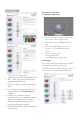User manual
17
3
. Bildeo
p
timerin
g
3.6 SmartDesktop-veiledning
SmartDesktop
SmartDesktop er i SmartControl Premium.
Installer SmartControl Premium og velg
SmartDesktop fra Options (Alternativer).
Avmerkingsboksen Align to partition
(Juster til partisjon) vil aktivere automatisk
justering for vinduet når det dras til den
definerte partisjonen.
Velg ønsket partisjon ved å klikke
på ikonet. Partisjonen vil brukes på
skrivebordet, og ikonet vil fremheves.
v Identify (Identifiser) er en rask måte å vise
rutenettet på.
Dra og slipp vinduer
Så snart partisjonene er konfigurert og Align
to partition (Juster til partisjon) er valgt, kan et
vindu dras inn i området og justeres automatisk.
Når vinduet og musepekeren er innenfor
området, vil området fremheves.
Merk
Hvis konturen av området ikke er synlig når
du drar vinduet, er “Show windows contents
while dragging” (Vis innhold i vindu ved flytting)
deaktivert. Slik aktiverer du:
1. Klikk på System i Control Panel
(kontrollpanelet).
2. Klikk på Advanced system settings
(Avanserte systeminnstillinger) (i Vista og
Win7 OS ligger dette på venstre sidefelt)
3. Klikk på Settings (Innstillinger) under
Performance (Ytelse).
4. I boksen merker du av for Show window
contents while dragging (Vis innhold i vindu
ved flytting), og klikker på OK.
Annen alternativ bane:
Vista:
"Control Panel (Kontrollpanel)" >
"Personalization (Personalisering)" > "Window
Color and Appearance (Vindusfarge og
-utseende)" > Klikk på "Open Classic
appearance properties for more color options
(Åpne egenskaper for klassisk utseende for flere
fargealternativer)" > Klikk på "Effects (Effekter)"-
knappen > merk av for "Show window contents
while dragging (Vis innhold i vindu ved flytting)".
XP:
"Display Properties (Egenskaper for skjerm)" >
"Appearance (Utseende)" > "Effects...(Effekter...)"
> merk av for Show window contents while
dragging (Vis vindusinnhold under flytting)
Win 7:
Ingen annen alternativ bane tilgjengelig.
Alternativer for tittellinje
Skrivebordspartisjonen er tilgjengelig fra
tittellinjen i det aktive vinduet. Dette gjør det
enkelt å administrere skrivebordet samt å sende
et hvilket som helst vindu til en annen partisjon
uten å dra og slippe. Flytt markøren inn på